Για να μεταφέρετε χρήματα προς προμηθευτές ή πελάτες, π.χ. για την εξόφληση παραστατικού αγοράς σε προμηθευτή ή για την επιστροφή χρημάτων σε πελάτη, χρειάζεται να δημιουργήσετε την αντίστοιχη Πληρωμή. Για να καταχωρίσετε μια πληρωμή, από το κεντρικό μενού του Elorus, κάνετε διαδοχικά κλικ Περισσότερα > Πληρωμές.
Οι πληρωμές χωρίζονται σε τρεις κατηγορίες:
- Πληρωμή προμηθευτή
- Επιστροφή σε πελάτη
- Άλλες πληρωμές
Για την καταχώριση πληρωμών λοιπών εξόδων (αναλώσιμα, έξοδα κίνησης, χρεώσεις τηλεπικοινωνιών κλπ.) χρησιμοποιήστε τη λειτουργία Έξοδα. Προσθέτοντας την αγορά/υποχρέωση και την αντίστοιχη πληρωμή της, θα συμπεριληφθεί στα έξοδα της επιχείρησής σας.
Πληρωμή προμηθευτή
Στο πεδίο Προς θα χρειαστεί να ορίσετε τον προμηθευτή στον οποίο αφορά η συναλλαγή.
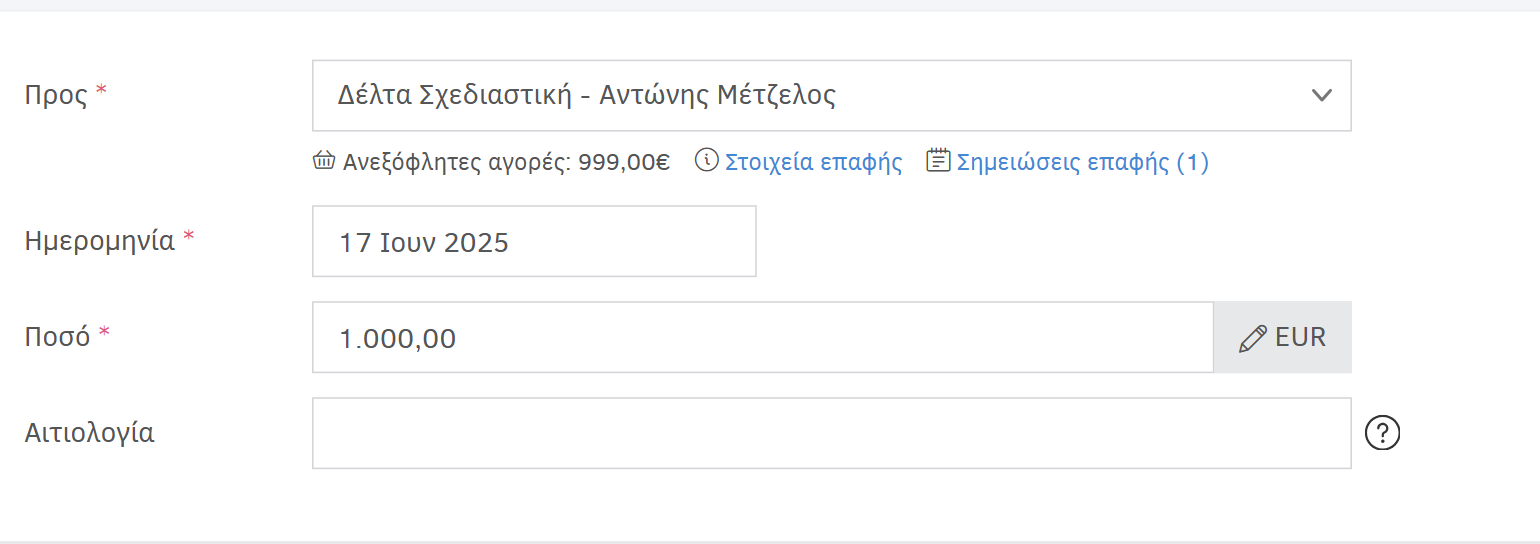
Εφόσον οριστεί, το Elorus θα προσπαθήσει να εντοπίσει οφειλές προς τον συγκεκριμένο προμηθευτή. Έτσι, μπορείτε να συσχετίζετε το ποσό των εξόδων με τα σχετικά τιμολόγια αγοράς που έχετε λάβει.
Στη συνέχεια, πρέπει να ορίσετε το Ποσό και την Ημερομηνία συναλλαγής.
Εάν έχετε καταχωρίσει ήδη επιλογή νομίσματος για τη συγκεκριμένη επαφή του προμηθευτή, η πληρωμή θα ενημερωθεί ώστε να συμφωνεί με την προεπιλογή. Φυσικά, μπορείτε να αλλάξετε νόμισμα οποιαδήποτε στιγμή, κάνοντας κλικ στο μολύβι.
Προαιρετικά, μπορείτε να καταχωρίσετε Αιτιολογία για να προσθέσετε σχόλιο ή περιγραφή.
Πληρωμή τιμολογίων από προμηθευτή
Εάν με την πληρωμή θέλετε να εξοφλήσετε ένα ή περισσότερα τιμολόγια αγοράς που υπάρχουν στο σύστημα, μπορείτε να μοιράσετε το ποσό στα αντίστοιχα τιμολόγια στο τελευταίο τμήμα της σελίδας.
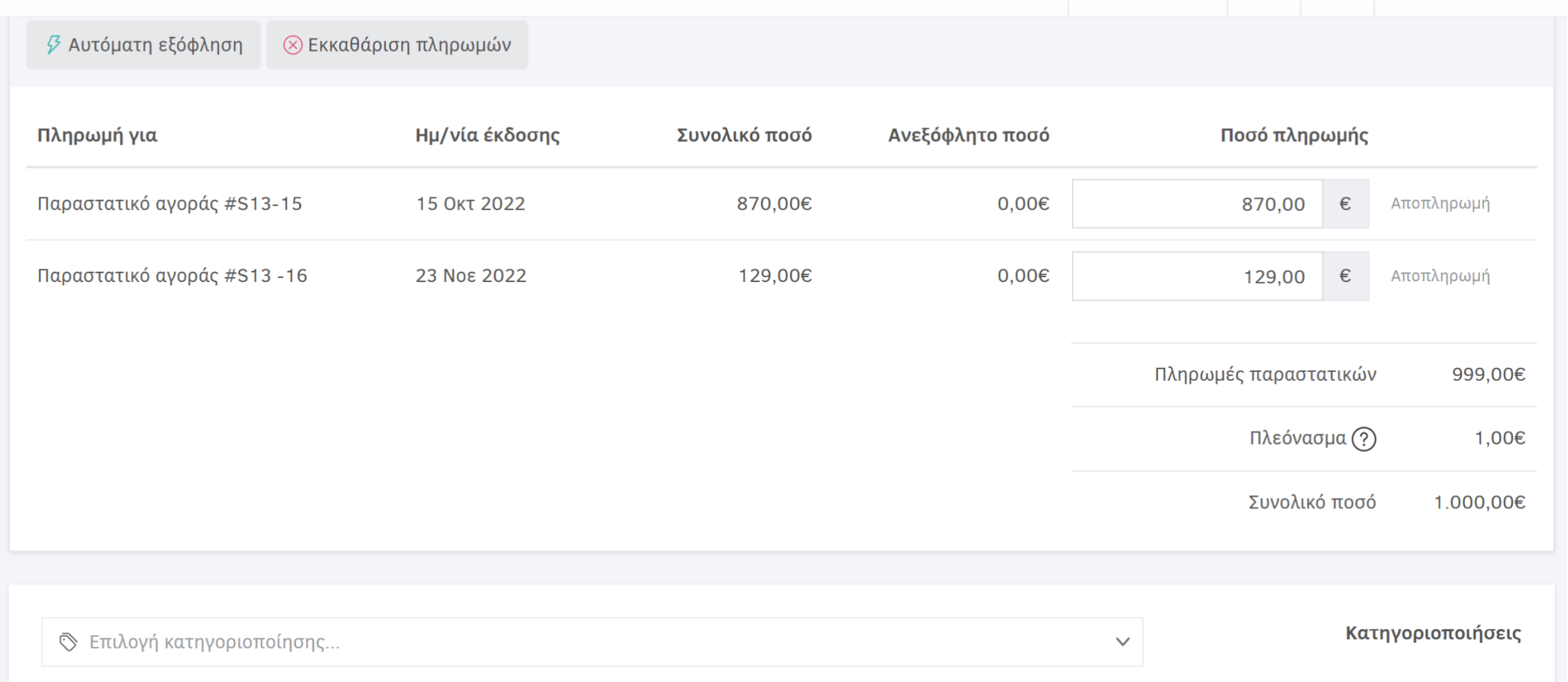
Εάν μέρος του ποσού προς πληρωμή που ορίσατε δεν συσχετιστεί με κάποιο τιμολόγιο, δημιουργείται Πλεόνασμα.
Το πλεόνασμα μπορεί να χρησιμοποιηθεί για την πληρωμή μελλοντικών τιμολογίων:
- Είτε εντοπίζετε την πληρωμή που δεν έχει συσχετιστεί με παραστατικό αγοράς μέσα στο μενού Πληρωμές, και κάνετε επεξεργασία.
- Είτε επιλέγετε ως τρόπο πληρωμής σε ένα παραστατικό αγορών που έχει εκδοθεί Από πλεόνασμα. Η επιλογή εμφανίζεται όταν η εφαρμογή έχει εντοπίσει πλεονάσματα από μια επαφή.
Όταν ολοκληρώσετε την καταχώριση, πατήστε Αποθήκευση.
Επιστροφή σε πελάτη
Η διαδικασία προσθήκης επιστροφής χρημάτων σε πελάτη είναι αντίστοιχη με τη δημιουργία πληρωμής προμηθευτή. Οι επιστροφές χρησιμοποιούνται για έξοδα, όπως ακυρωμένες αγορές/επιστροφές προϊόντος, πίστωση λόγω υπερχρέωσης κλπ.
Σας δίνεται η δυνατότητα να συσχετίσετε μια επιστροφή πελάτη με ένα ή περισσότερα πιστωτικά τιμολόγια, έτσι ώστε να αλλάξει η κατάστασή τους σε Εξοφλημένα.
Μπορείτε να κατεβάσετε την απόδειξη επιστροφής χρημάτων σε μορφή PDF, μέσα από τη σελίδα προβολής της, κάνοντας κλικ στο αντίστοιχο πεδίο.
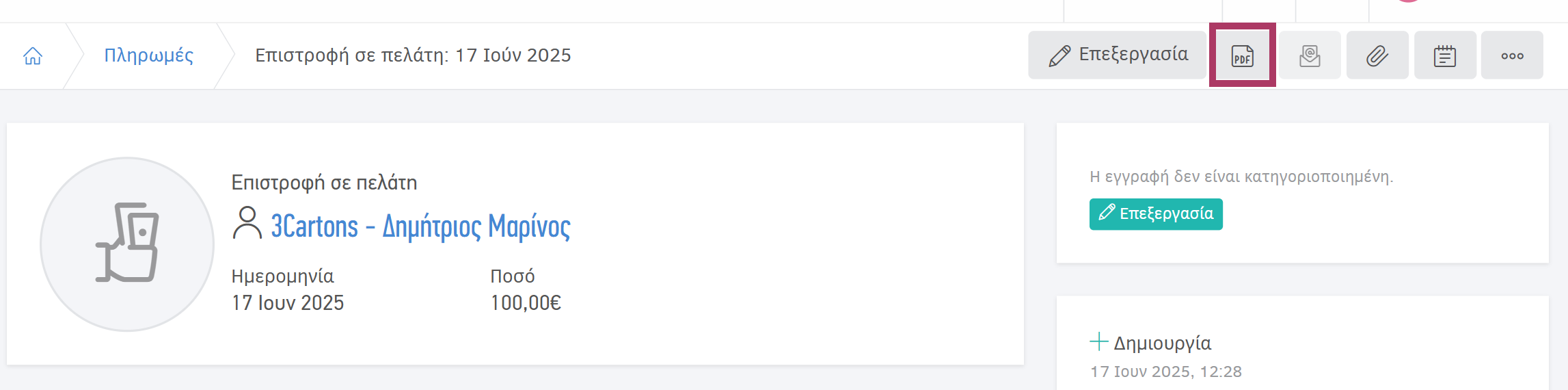
Άλλες πληρωμές
Αυτός ο τύπος πληρωμών αναφέρεται σε χρηματικές εκροές της επιχείρησής σας. Παραδείγματα τέτοιων πληρωμών είναι οι ασφαλιστικές εισφορές και οι φόροι.
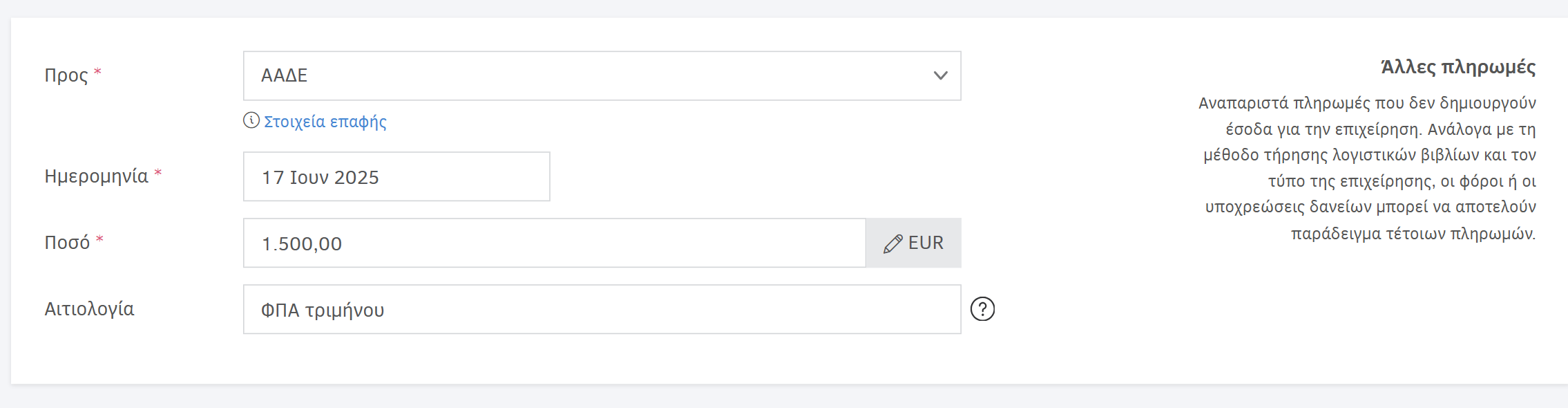
Οι σχετικές πληρωμές αποτυπώνονται στις αναφορές Ταμειακής ρευστότητας λεπτομερής & Πληρωμών, καθώς και στο Dashboard ρευστότητας.
Σε αντίθεση με τις πληρωμές προμηθευτή και τις επιστροφές σε πελάτη, οι Άλλες πληρωμές δεν αποτυπώνονται στην καρτέλα του εκάστοτε πελάτη / προμηθευτή, καθώς δηλώνουν πληρωμές που δεν αποτελούν έξοδα της επιχείρησης.
Κατηγοριοποίηση
Μπορείτε να κατηγοριοποιήσετε οποιαδήποτε πληρωμή. Αφού δημιουργήσετε τις σχετικές κατηγοριοποιήσεις στον οργανισμό σας (δείτε το σχετικό άρθρο), μπορείτε να επιλέξετε την επιθυμητή κατά την προσθήκη ή την επεξεργασία μιας πληρωμής.
Για λόγους ταχύτητας, στη σελίδα προβολής της κάθε πληρωμής υπάρχει επίσης μια ειδική πλαϊνή περιοχή, όπου μπορείτε να επεξεργαστείτε τις κατηγοριοποιήσεις, όπως φαίνεται στην εικόνα παρακάτω.



